Cisco Business Mobileアプリケーションのトラブルシューティング
目的
この記事では、Cisco Business Mobileアプリケーションを使用してネットワークを実行するときに試すトラブルシューティングのオプションをいくつか紹介します。
該当するソフトウェア |バージョン
- Cisco Business Mobileアプリケーション | 1.0.24 (Apple App Storeへのリンク)
Cisco Business Mobileアプリケーションのシステム要件
Cisco Business Mobileアプリケーションは、iOSバージョン13.0以降を実行するApple iOSベースのデバイスでサポートされています。
Cisco Business Mobileアプリケーションでは、次のシスコビジネスデバイスを管理できます。
- Cisco Business 220 シリーズ スマートスイッチ
- Cisco Business 250 シリーズ スマートスイッチ
- Cisco Business 350 シリーズ マネージドスイッチ
- Cisco Business 100シリーズアクセスポイント
- Cisco Business 100シリーズメッシュエクステンダ
- Cisco Business 200シリーズアクセスポイント
概要
新しいCisco Business Mobile Applicationをダウンロードしてネットワークをセットアップしましたが、問題が発生しました。それが起きたら嫌だ!この問題を解決するために試すべきいくつかの点があります。
メッシュワイヤレスネットワークに問題がありますか。その場合は、「Troubleshooting a Cisco Business Wireless Mesh Network」も参照してください。
トラブルシューティング
簡単な試み
時には問題は単純な問題である可能性があります。これを試してみて、それらが動作するかどうかを確認できます。
- アプリケーションをシャットダウンして再起動する
- ワイヤレスネットワークの切断と再接続
- モバイルデバイスの電源を切り、再起動します
- モデムとルータを再起動します。
ネットワーク上の特定のデバイスのリブート
ネットワーク上の特定のデバイスに問題がある場合は、アプリケーションを介してリブートを実行できます。
手順 1
Cisco Business Mobileアプリケーションにログインしたら、[ネットワークデバイス]を選択します。

手順 2
リブートするハードウェアを選択します。
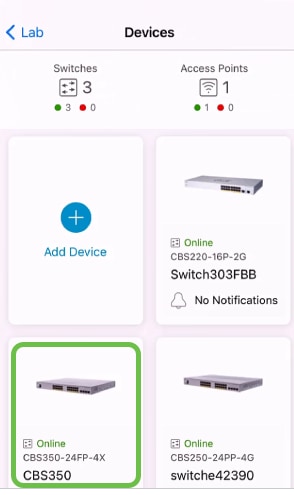
手順 3
[アクション]ボタンをクリックします。
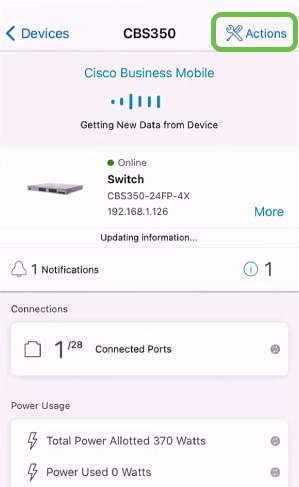
手順 4
[Reboot]をクリックします。
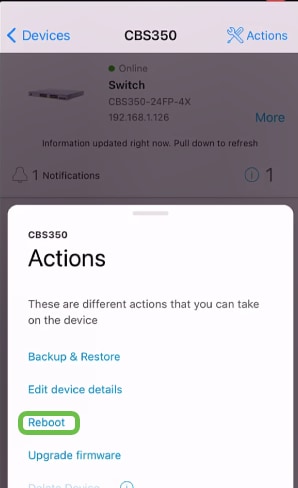
手順 5
[確認]をクリックして、再起動を開始します。
ネットワーク上の特定のデバイスを工場出荷時にリセットする
特定のデバイスに問題がある場合は、次の手順を試すこともできます。
- デバイスを工場出荷時にリセットし、ネットワークから切断します。デバイスのリセットボタンを15 ~ 20秒間押し続けるだけです。詳細な手順については、[Reset a Cisco Business 350 Series Switch Manually]をクリックするか、CLIを使用するか、または[Reset a CBW AP back to Factory Default Settings]をクリックします。
- アプリからそのデバイスを削除します。
- デバイスを再検出して追加します。
デバッグロギングの有効化とログのエクスポート
ロギングは、トラブルシューティングの際に非常に役立ちます。ログは、さまざまな場所(デバイス上の関連アプリケーション)にエクスポートできる詳細な詳細情報を提供します。 ログを開いて確認できます。バージョン1.0.20では、古いログはパージされません。新しいロギング情報が古いログに追加されます。オンのままにすると、ストレージが大量に消費される可能性があるため、必要な限りオンにしてください。
手順 1
[詳細]ボタンをクリックします。
デバッグログを有効にするには、トグルボタンをクリックします。
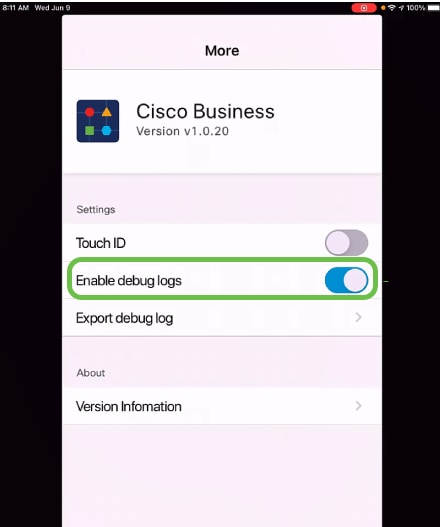
手順 3
ログを送信する場所を選択します。ノート、電子メール、WebEx、AirDropなどの情報を受信できるアプリケーションに送信できます。この例では、ログがNotesに送信され、Notesにファイルが保存されます。
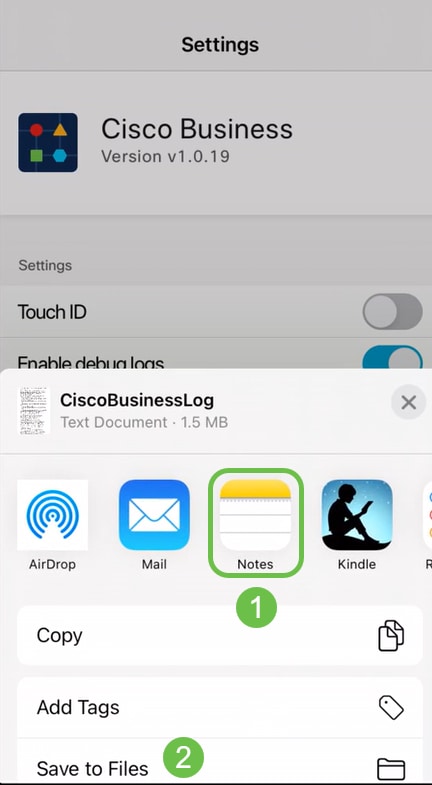
手順 4
保存するファイルに名前を付けて、[保存]をクリックします。
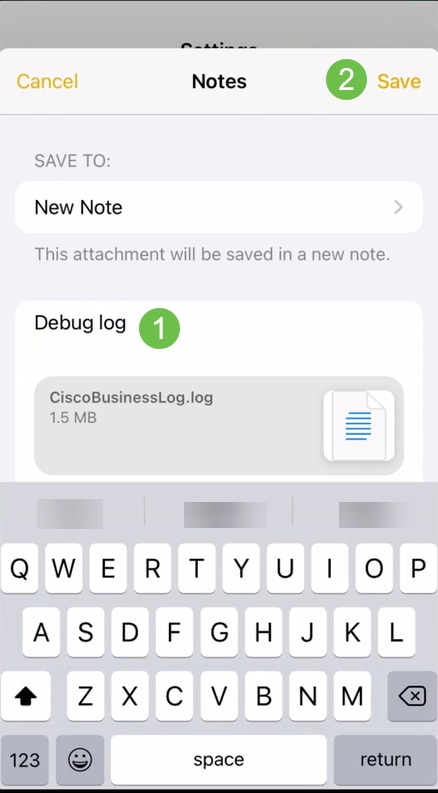
ログをダウンロードしたら、戻って[Debug Log]トグルをオフにすることを忘れないでください。次のセクションでサポートにお問い合わせいただくか、フィードバックをお寄せいただく場合は、このログを必ず保存(共有)してください。
アプリケーションのヘルプセクションを使用する
ヘルプページにアクセスするには、概要画面の下部にあるヘルプボタンをクリックします。
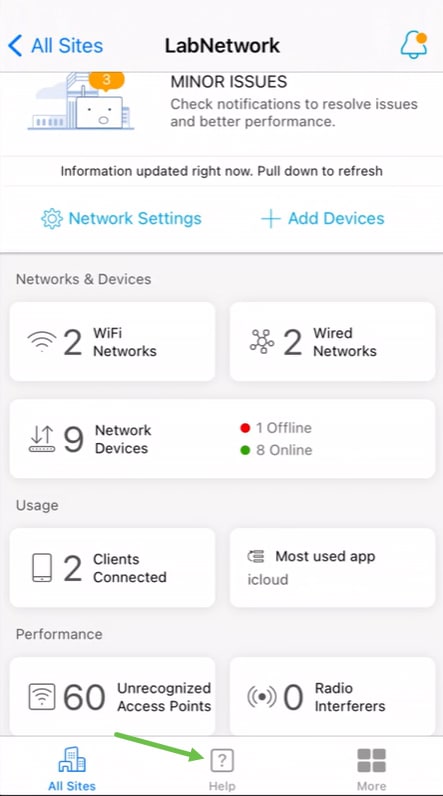
製品サポートページに移動する
ネットワーク内の特定のデバイスに関する質問がある場合は、該当するボックスをクリックします。
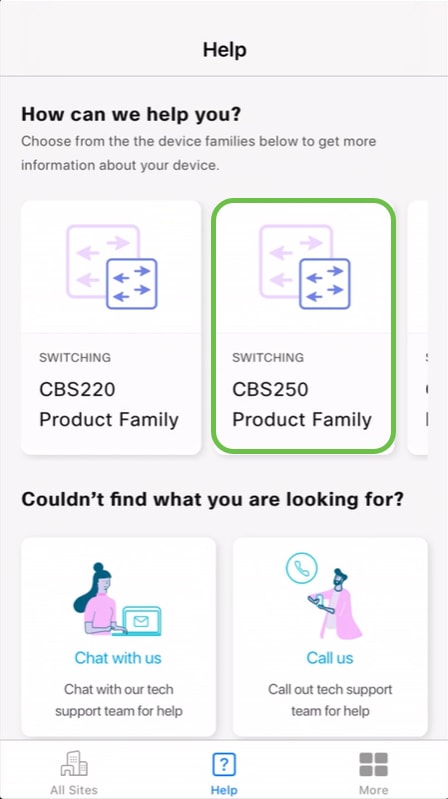
これで、そのファミリのサポートページが開きます。ここから、そのシリーズのすべてのドキュメントを表示できます。
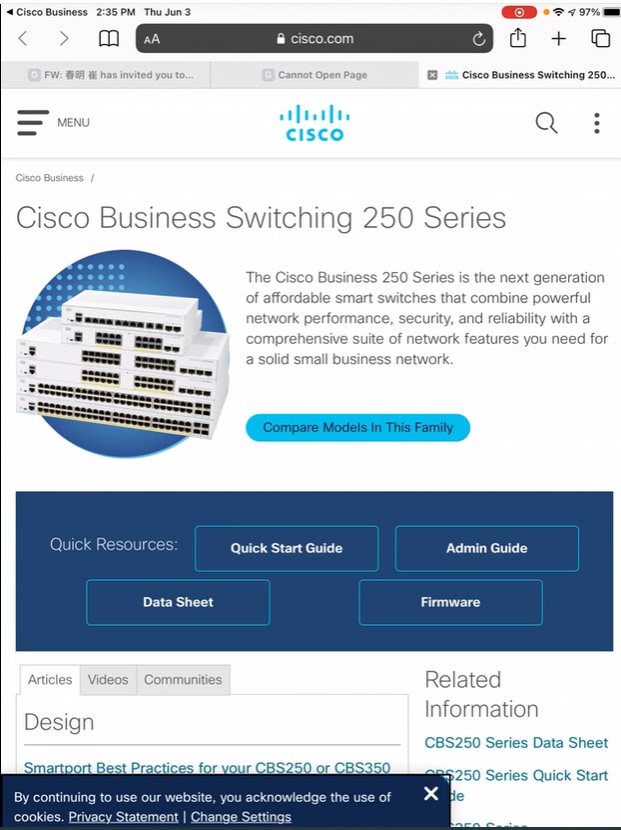
チャットまたは電話
チャットを選択すると、インスタントメッセージウィンドウが開きます。
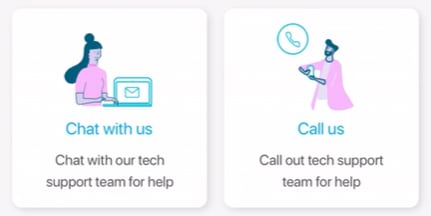
電話をかけることを選択すると、該当する番号が表示されます。通話を許可するデバイスでは、[通話]ボタンを選択できます。
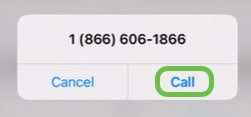
フィードバックの共有
ヘルプページの下部に、フィードバックを共有するオプションが表示されます。
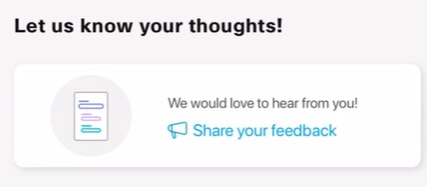
このリンクをクリックすると、フィードバックページが開きます。フィードバックを共有できます。
このページは質問を対象としていません。これは、発生した問題、機能要求、改善提案などに関するフィードバック専用です。
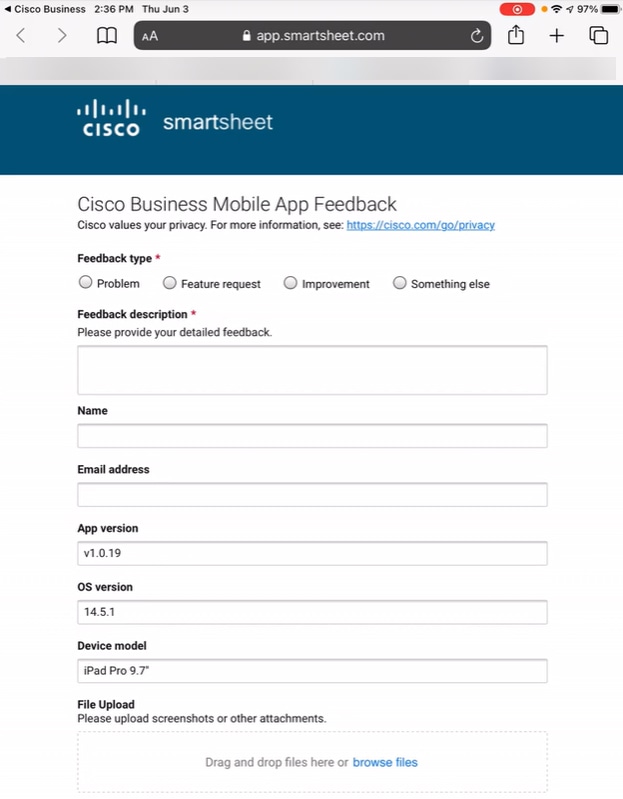
アプリのアンインストールと再インストール
このオプションは、工場出荷時のリセットとネットワーク全体の再設定が必要になるため、最も好ましくないオプションです。
工場出荷時のリセットを実行する必要がある場合は、すべてのデバイスのリセットボタンを15 ~ 20秒間押し続けるだけです。詳細な手順については、次のリンクをクリックしてください。
すべての工場出荷時のリセットを行った後に、Day Zero Configurationの手順に従って最初からやり直します。
Cisco Business Mobileアプリケーションに関する詳細な記事をお探しですか。これ以上見ないで!次のいずれかのタグをクリックすると、そのトピックに直接移動します。楽しんで!
更新履歴
| 改定 | 発行日 | コメント |
|---|---|---|
1.0 |
24-Jun-2021 |
初版 |
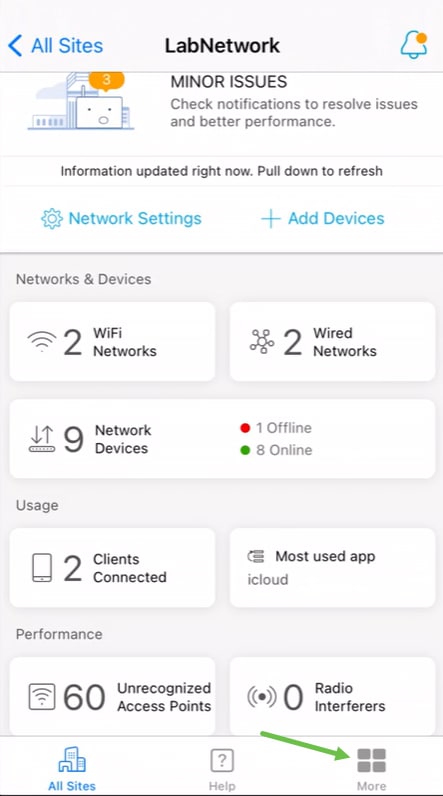
 フィードバック
フィードバック